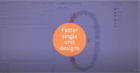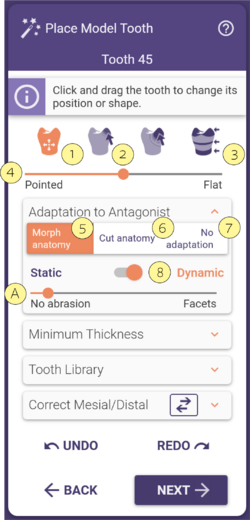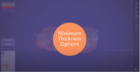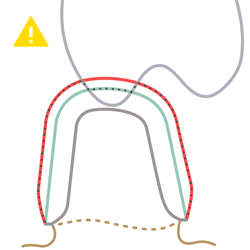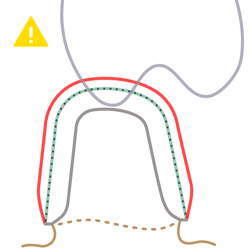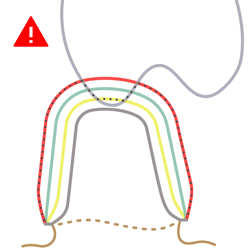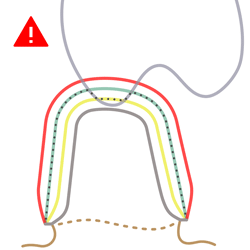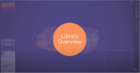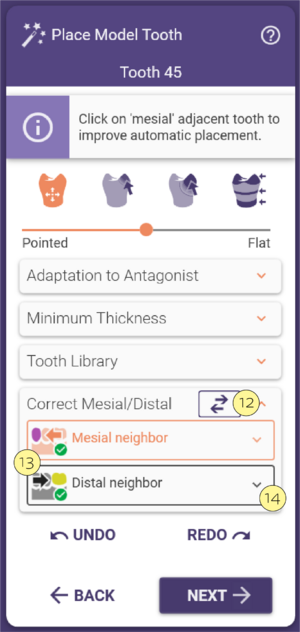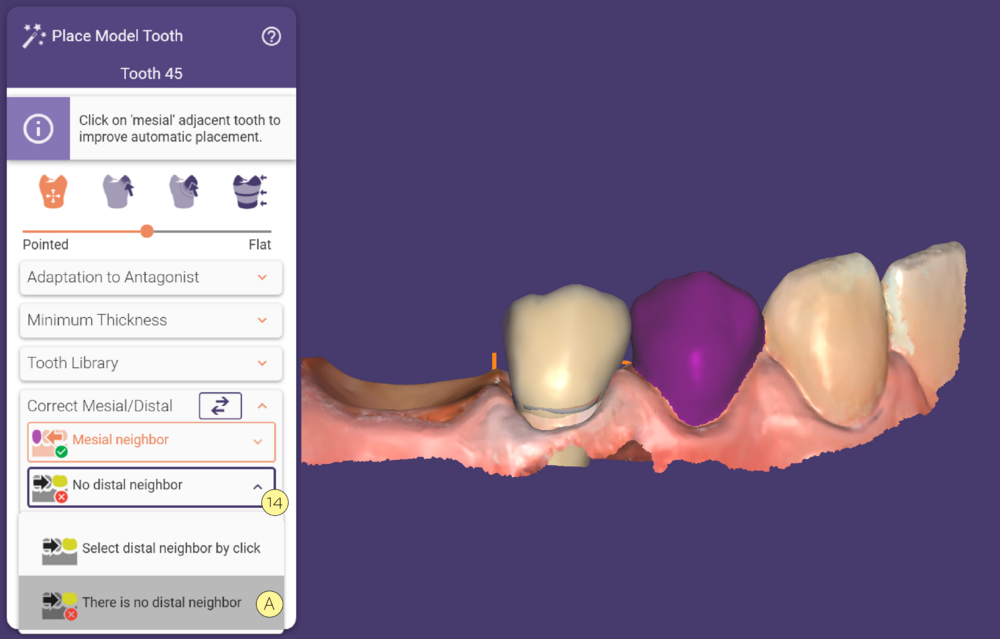Sommaire
Pour les reconstructions d'une seule dent qui nécessitent une dent modèle, DentalCAD fournit une proposition de placement automatique de la dent sur la base de la bibliothèque de dents par défaut. proposition automatique de placement de dent basée sur la bibliothèque de dents par défaut. DentalCAD identifie automatiquement les dents adjacentes mésiales et distales mésiales et distales adjacentes, sélectionne les points de contact mésiaux et distaux, puis ajuste la dent modèle pour la situation.
La fenêtre Placer la dent modèle contient aussi quatre sections extensibles:
Adaptation à l’antagoniste :
Adapter à l’anatomie [5]: Une adaptation préservant la forme est appliquée à l’antagoniste.
Si Couper anatomiquement [6] est activé, aucune adaptation préservant la forme n’est appliquée et le modèle de la dent est simplement coupé.
Sélectionnez Aucune adaptation [7] pour désactiver complètement l’adaptation à l’antagoniste.
Antagoniste Statique/Dynamique [8]: Statique : le modèle de dent est coupé à l’antagoniste statique. Dynamique : l’empreinte virtuelle est utilisée, c’est-à-dire que le modèle de dent est adapté/coupé en fonction des mouvement de l’antagoniste dans l’articulateur automatique.Utilisez le curseur [A] pour ajuster la quantité d'abrasion sur la surface occlusale ; en déplaçant le curseur vers la gauche, l'abrasion sera désactivée.
Épaisseur minimale [9]
Sélectionnez le comportement d’épaisseur minimale dans le menu déroulant:
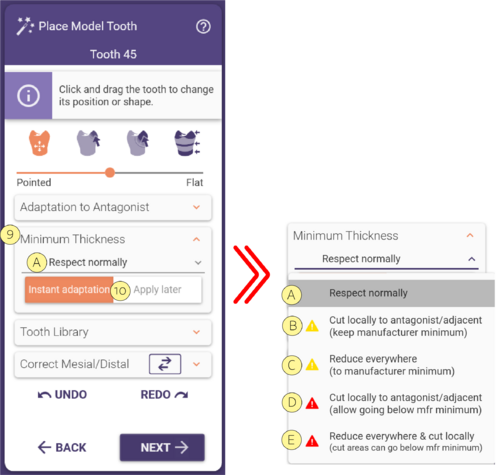
Choisissez si vous voulez appliquer le paramètre d'épaisseur minimale instantanément ou ultérieurement (c'est-à-dire en cliquant sur Suivant) [10].
N'oubliez pas que les options suivantes dépendent de la valeur précédemment définie dans DentalDB.
| Inférieur au minimum du fabricant | Minimum du fabricant | Valeur de consigne actuelle |
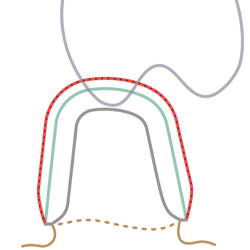 |
Épaisseur minimale résultante Valeur de consigne actuelle Minimum du fabricant Fond de la Couronne |
[A] Respecter le mín. requis:requis: respecte l’épaisseur minimale complètement et maintien la valeur de consigne actuelle
| Épaisseur minimale résultante Valeur de consigne actuelle Minimum du fabricant Fond de la Couronne |
[B] Couper localement aux antagonist : réduire l'épaisseur minimale au niveau de l'antagoniste et des voisins approximatifs au minimum du fabricant (par exemple pour les cas où l'épaisseur minimale croise l'antagoniste ou les voisins approximatifs).
| Épaisseur minimale résultante Valeur de consigne actuelle Minimum du fabricant Fond de la Couronne |
[C] Réduire anatomiquement : réduire l'épaisseur minimale au minimum du fabricant.
| Épaisseur minimale résultante Valeur de consigne actuelle Minimum du fabricant Inférieur au minimum du fabricant Fond de la Couronne |
[D] Couper localement aux antagonistes: réduire en dessous du minimum autorisé par le fabricant en conservant l'épaisseur minimale régulière dans les zones suffisamment éloignées de l'antagoniste/adjacent.
| Épaisseur minimale résultante Valeur de consigne actuelle Minimum du fabricant Inférieur au minimum du fabricant Fond de la Couronne |
[E] Réduire anatomiquement et couper: réduire l'épaisseur minimale du fabricant de façon globale et en addition réduire sous l’épaisseur minimale du fabricant dans les zones trop rapprocher de l'antagoniste/adjacent.
Bibliothèque des dents
En utilisant la liste déroulante de bibliothèque [11] , vous pouvez choisir une autre bibliothèque de dents.
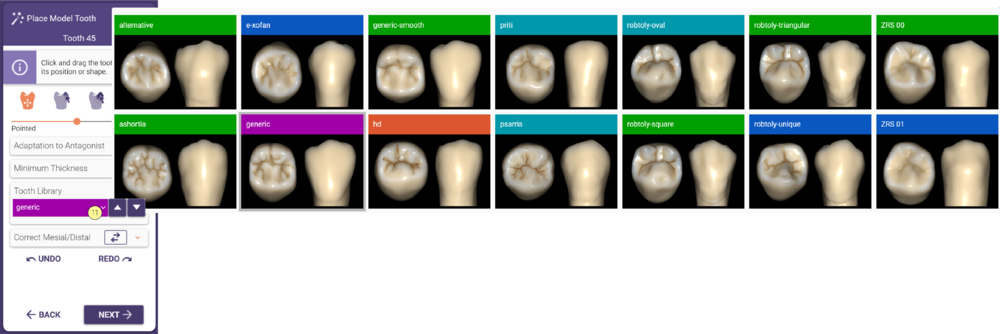 Cliquez sur les boutons en forme de flèche pour sélectionner la bibliothèque suivante/précédente dans la liste.
Cliquez sur les boutons en forme de flèche pour sélectionner la bibliothèque suivante/précédente dans la liste.
Corriger mésial/distal :
- Vous pouvez intervertir les adjacents mésiaux/distaux en utilisant le bouton Corriger mésial/distal [12].
- Vous pouvez sélectionner les nouveaux adjacents mésiaux/distaux en amplifiant la section Corriger mésial/distal, en sélectionnant les boutons correspondants [13] et en cliquant sur les nouvelles positions dans le numériseur de mâchoires
- S'il n'y a pas de dent voisine distale ou mésiale, cliquez sur le menu déroulant [14] et sélectionnez l'option [A] comme vous pouvez le voir dans l'exemple ci-dessous.